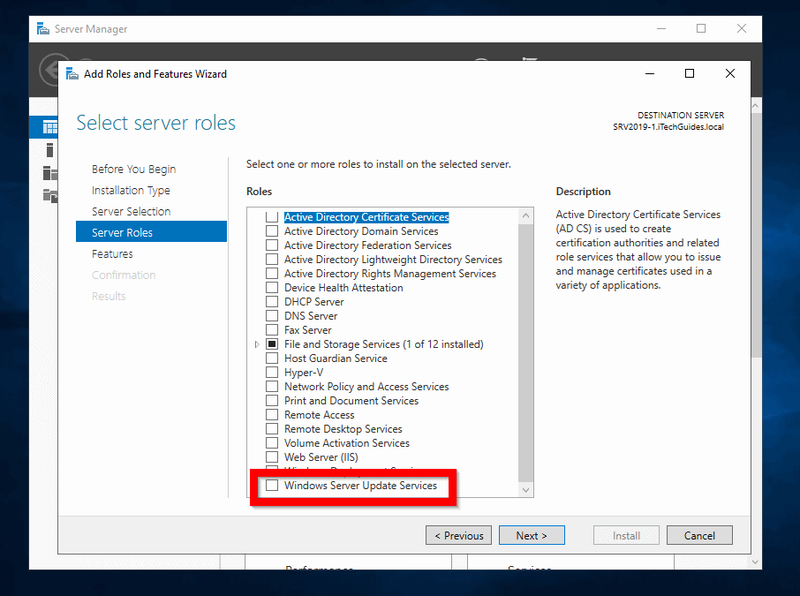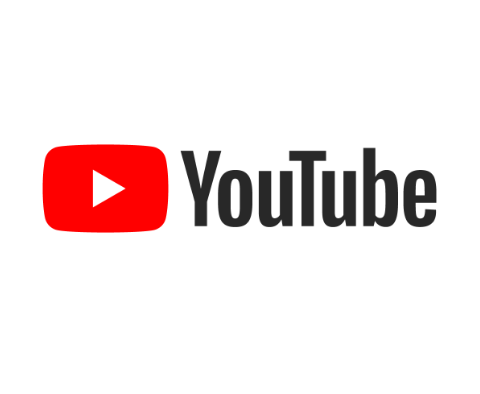Windows10でフォントキャッシュを再設計する方法
Windows 10でフォントキャッシュを再設計しますか?アイコンキャッシュと同様に、Windowsはフォントのキャッシュを作成してフォントをすばやくロードし、ドキュメント、アプリ、その他のコントロールのユーザーインターフェイスをすばやく表示します。破損していると、フォントが正しく表示されなかったり、一部のアプリで使用できるフォントのリストに一部のフォントが表示されなかったりする場合があります。このガイドでは、フォントキャッシュを再設計する方法について説明します。
フォントキャッシュは、フォルダ内の驚くべき特別なファイルです。
del /A /F /Q '%WinDir%ServiceProfilesLocalServiceAppDataLocalFontCache*FontCache*'このフォルダはデフォルトで保護されているため、このパスに直接アクセスする場合。ただし、Windowsでもエラーが発生します。フォントは、このフォルダー内のファイルのリストにキャッシュされます。何らかの理由でフォントが破損または破損していて正しく表示されない場合は、フォントキャッシュを再設計するためだけに、これらのファイルを削除することをお勧めします。これを行う方法を確認しましょう:
先に進む前に、ユーザーアカウントに管理者権限があることを忘れないでください。次に、以下の手順に従います。
すべてのコウモリを殺すminecraft
Windows 10でフォントキャッシュを再設計する方法:
フォントキャッシュを再設計する場合は、次のことを試してください。
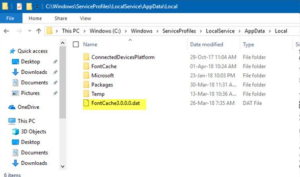
ステップ1:
キーボードのWin + Rショートカットキーを押して、[実行]ダイアログを開きます。次に入力 services.msc [実行]ボックスで。
チャット履歴の不一致を削除する
ステップ2:
完了すると、サービスコンソールが開きます。
ステップ3:
リストにあるWindowsフォントキャッシュサービスを見てください。
ステップ4:
ツールバーの停止ボタンをタップします。
ステップ5:
ファイルエクスプローラーでこのPCに移動します。
ステップ6:
一度に1つのフォルダをナビゲートした後、次のフォルダに移動します。一部のフォルダは安全であり、[続行]ボタンを押してアクセスすることをお勧めします。パスを直接コピーして貼り付けないでください。
%WinDir%ServiceProfilesLocalServiceAppDataLocalFontCache.
ステップ7:
そのフォルダの内容を削除します。
ステップ8:
次に、ファイル%WinDir% System32 FNTCACHE.DATを削除します。
ステップ9:
これで、以前に停止したWindowsフォントキャッシュサービスを開始できます。
FireStickのリモコンを紛失した
ステップ10:
Windows10を再起動します。
注意: サービスを停止してもファイルを削除できない場合の方法は次のとおりです。
- ExecTIをダウンロードまたはインストールします。
- ExecTIを使用して、cmd.exeをTrustedInstallerとして実行します。
- 最後に、コマンドプロンプトが信頼できるインストーラーとして開かれ、以下に説明するコマンドを入力またはコピーして貼り付けます。
C:WindowsServiceProfilesLocalServiceAppDataLocalFontCache
これで問題が解決するはずです。
ヒント: 次のコマンドを使用して、Windowsフォントキャッシュサービスを終了および開始することもできます。
net stop FontCache net start FontCache
Windows 7、8.1では、フォントキャッシュファイルは次のフォルダーに直接配置されます。
life360であなたの場所を偽造する方法
%Windir%ServiceProfilesLocalServiceAppDataLocal
Windows 10のような個別のFontCacheディレクトリはありません。この状況では、他のフォルダを削除しないように注意する必要があります。フォントキャッシュに関連する* .DATファイルのみを削除します。
注意: キャッシュをリセットした後もフォントが大騒ぎし、無効な文字が表示される場合。次に、C: Windows Fontsにインストールされているフォント自体が破損する可能性があります。 Windowsに付属しているデフォルトのフォントを復元する場合は、グランドコマンドプロンプトから次のコマンドを実行します。
sfc /scannow
Windowsに元のフォントファイルを復元させます。
結論:
フォントキャッシュの再設計についてはすべて説明します。問題が発生した場合はお知らせください。役に立ったと思われる場合は、下のコメントセクションで提案をお知らせください。このガイドではカバーできないと思われる他の代替方法を知っていますか?
また読む: